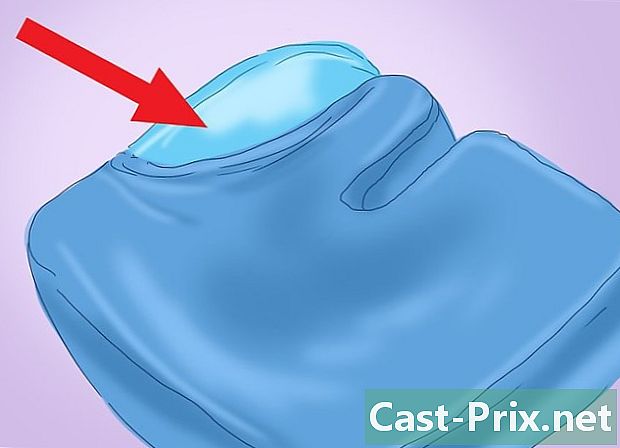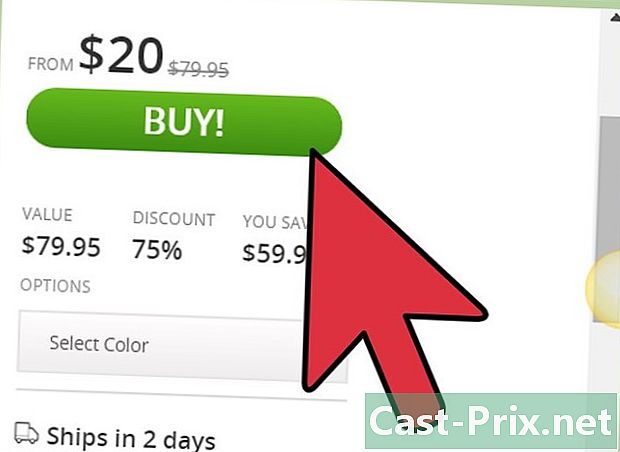Cách xóa nhạc trên iPhone của bạn
Tác Giả:
Randy Alexander
Ngày Sáng TạO:
24 Tháng Tư 2021
CậP NhậT Ngày Tháng:
26 Tháng Sáu 2024

NộI Dung
- giai đoạn
- Phương pháp 1 Xóa bài hát với iOS 7
- Phương pháp 2 Xóa bài hát và album với iOS 8
- Phương pháp 3 Xóa tất cả nhạc trên iPhone của bạn
- Phương pháp 4 Xóa nhạc bằng máy tính và iTunes
- Phương pháp 5 Xóa album U2
- Phương pháp 6 Xóa album và bài hát với iOS 6
Bạn muốn xóa các bài hát từ iPhone của bạn? Không có gì dễ dàng hơn! Tùy thuộc vào iOS của bạn, bạn có thể loại bỏ các bài hát riêng lẻ, xóa toàn bộ album hoặc xóa tất cả các bài hát khỏi một nghệ sĩ cụ thể. Có thể xóa các bài hát trực tiếp trên iPhone của bạn hoặc bằng cách đồng bộ hóa nó với máy tính của bạn với chương trình iTunes. Cũng có thể xóa album miễn phí Bài hát hồn nhiên của U2. Nếu bạn muốn, bạn có thể tải xuống iOS 8 từ iTunes hoặc bằng cách sử dụng mạng Wi-Fi. Chúng tôi rất may mắn, nó có sẵn ở Pháp kể từ ngày 17 tháng 9 năm 2014!
giai đoạn
Phương pháp 1 Xóa bài hát với iOS 7
-

Đảm bảo Trận đấu iTunes bị vô hiệu hóa Hẹn gặp bạn đầu tiên trong menu thiết lập sau đó chọn iTunes và Cửa hàng ứng dụng.- Nếu tính năng iTunes Match được bật, bạn sẽ không thể xóa các bài hát khỏi thiết bị của mình.
-

Vô hiệu hóa iTunes Match. Nếu ứng dụng iTunes Match được bật, hãy tắt nó bằng cách đặt nút trên tắt. -

Ẩn các tiêu đề không có trong thiết bị của bạn. Một số bản nhạc được liên kết với tài khoản Apple của bạn, nhưng bạn chưa tải chúng xuống iPhone. Để không xóa các tiêu đề này, hãy vào menu thiết lập sau đó chọn nhạc. Tắt tùy chọn hiển thị tất cả âm nhạc bằng cách đặt nó trên tắt.- Để phòng ngừa, tốt nhất bạn cũng nên tắt tính năng "chia sẻ nhà" trước khi xóa các bài hát, vì trong một số trường hợp, ứng dụng này có thể gây ra sự cố.
-

Bổ nhiệm trong ứng dụng nhạc. Quay trở lại trang chủ trước và chọn nhạc để đi đến ứng dụng này.- Nếu ứng dụng nhạc không có trên trang chủ của bạn, nhấp đúp chuột vào nút hoan nghênh và kéo thanh ứng dụng gần đây sang phải.
-

Chọn một bài hát để xóa. Nhấn nút bài hát ở dưới cùng của màn hình của bạn. Bạn mở danh sách tất cả các bài hát trong iPhone của bạn. Điều hướng đến bài hát bạn muốn xóa, sau đó trượt ngón tay trên màn hình từ phải sang trái và nhấn nút màu đỏ bỏ.- Với iOS 7, bạn chỉ có thể xóa từng bài hát. Thực sự không thể loại bỏ toàn bộ album hoặc tất cả các bài hát của một nghệ sĩ, bạn phải xóa từng cái một.
- Hãy chắc chắn rằng bạn đã đặt tùy chọn chính xác hiển thị tất cả âm nhạc trên tắt. Bạn không thể chọn tiêu đề trên "iCloud" vì bạn chưa tải chúng xuống iPhone. Một biểu tượng iCloud nhỏ xuất hiện bên cạnh mỗi bài hát trên iCloud.
- Nếu bạn không thể di chuyển qua danh sách bài hát và biểu tượng iCloud không xuất hiện bên cạnh tiêu đề bài hát của bạn, bạn phải đồng bộ hóa thiết bị của mình với iTunes để xóa các bài hát. Cũng có thể một số tập tin bị hỏng.
-

Quản lý các vấn đề đã biết. Nhiều người sử dụng thiết bị iOS 7 đang gặp sự cố khi xóa bài hát. Nó xảy ra rằng các bài hát đã xóa xuất hiện trở lại hoặc chức năng bỏ không xuất hiện khi bạn chọn một bài hát. Nếu điều này xảy ra với bạn, tiến hành như sau.- Hẹn gặp lại thiết lập. Đảm bảo tùy chọn hiển thị tất cả âm nhạc là kích hoạt sau đó chọn nhạc.
- Hẹn gặp lại Cửa hàng iTunes và chọn mua (đã mua) rồi nhạc. Tải xuống bài hát một lần nữa mà bạn không thể loại bỏ khỏi thiết bị của mình.
- Khi quá trình tải xuống bài hát hoàn tất, hãy quay lại menu thiết lập sau đó vô hiệu hóa chức năng hiển thị tất cả âm nhạc. Eliminber.
- Vào menu nhạc từ thực đơn thiết lập và tìm kiếm bài hát bạn vừa tải xuống. Trượt ngón tay sang trái trên màn hình để hiển thị tùy chọn bỏ . Nhấn bỏ và bài hát thường sẽ bị xóa vĩnh viễn.
-

Sử dụng một phương pháp loại bỏ thay thế. Một số bài hát đặc biệt thú vị trong thiết bị của bạn và bạn không thể xóa chúng mặc dù có nhiều lần thử. Thông thường có thể loại bỏ chúng bằng cách xóa tất cả các phần trong thiết bị của bạn. Tiến hành như sau.- Hẹn gặp lại thiết lập.
- lựa chọn chung.
- Hẹn gặp lại dùng.
- Mở ứng dụng nhạc.
- lựa chọn edition.
- Nhấn nút bỏ bên cạnh tất cả âm nhạc.
-

Kết nối thiết bị của bạn với máy tính của bạn. Nếu sự cố vẫn còn, hãy kết nối iPhone với máy tính của bạn và đồng bộ hóa thiết bị của bạn với iTunes. Cập nhật thư viện nhạc của bạn bằng cách đặt lại thư viện trên iTunes. Các bài hát mà bạn đã xóa khỏi iPhone nhưng vẫn xuất hiện trong thiết bị của bạn giờ sẽ không còn nữa.
Phương pháp 2 Xóa bài hát và album với iOS 8
-

vô hiệu hóa Trận đấu iTunes. Ứng dụng iTunes Match cho phép bạn nghe nhạc trực tuyến, nhưng sử dụng ứng dụng này có thể phức tạp để biết bài hát nào trong thiết bị của bạn. Có phiên bản miễn phí và phiên bản trả tiền của diTunes Match. Nếu bạn chưa từng sử dụng iTunes Match, bạn có thể bỏ qua bước này. Nếu bạn sử dụng iTunes Match, hãy tắt nó.- lựa chọn thiết lập sau đó iTunes và App Store và cuối cùng Trận đấu iTunes. Đảm bảo quiTunes Match bị vô hiệu hóa.
-

vô hiệu hóa hiển thị tất cả âm nhạc. Vào menu thiết lập sau đó chọn nhạc. Đặt nút hiển thị tất cả âm nhạc trên tắt. Theo cách này, chỉ những bài hát bạn đã tải xuống iPhone sẽ được hiển thị và những bài hát bạn nghe trực tuyến trên iCloud sẽ không xuất hiện, điều này sẽ giúp bạn lựa chọn và xóa bài hát dễ dàng hơn nhiều. -

Bổ nhiệm trong ứng dụng nhạc. Không giống như HĐH iOS 7, chỉ cho phép bạn tách các bài hát riêng lẻ, iOS 8 cho phép bạn xóa toàn bộ album và tất cả các bài hát của một nghệ sĩ. -

Loại bỏ một bài hát duy nhất. Với iOS 8, tất nhiên bạn có thể loại bỏ các bài hát riêng lẻ. Để thực hiện việc này, chọn bài hát bạn muốn xóa và trượt ngón tay từ phải sang trái trên màn hình để hiển thị nút bỏ. Nhấn bỏ và bài hát sẽ không còn trong thiết bị của bạn.- Hãy chắc chắn rằng bạn đã tắt chức năng hiển thị tất cả âm nhạc trong thực đơn nhạc trước khi xóa các bài hát, vì không thể xóa các bài hát trên iCloud. Các bài hát trên iCloud có thể được nhận dạng bằng biểu tượng hình đám mây nhỏ ở bên phải tên bài hát.
- Nếu không có biểu tượng đám mây (biểu tượng iCloud) bên cạnh tiêu đề của bài hát và bạn không thể xóa bài hát đó, tệp có thể bị hỏng. Để giải quyết vấn đề này, bạn phải đồng bộ hóa thiết bị của mình với máy tính đã cài đặt chương trình iTunes.
-

Loại bỏ toàn bộ album. Để xóa toàn bộ album khỏi thiết bị của bạn, hãy chuyển đến menu album ở dưới cùng của màn hình của bạn (bạn có thể cần phải nhấn thêm ... để tìm nó). Một lần trong thực đơn album, cuộn qua các album để tìm cái bạn muốn xóa. Sau đó trượt ngón tay của bạn từ phải sang trái trên màn hình để hiển thị nút bỏ. Nhấn bỏ và album đã chọn biến mất khỏi iPhone của bạn gần như kỳ diệu.- Nếu bạn không thể xóa album, bạn có thể đã không tải xuống tất cả các bài hát trong album. Không thể loại bỏ các bài hát trên iCloud và để xóa toàn bộ album, tất cả các bài hát trong album phải nằm trong thiết bị của bạn.
-

Loại bỏ tất cả các mảnh của một nghệ sĩ. Vào menu nghệ sĩ ở dưới cùng của màn hình. Cuộn qua tên nghệ sĩ cho đến khi bạn tìm thấy tên của bài hát bạn muốn xóa. Trượt ngón tay của bạn từ phải sang trái trên màn hình để hiển thị nút bỏ. Nhấn nút bỏ và tất cả các bài hát của nghệ sĩ này sẽ bị xóa khỏi thiết bị của bạn.- Nếu bạn không thể loại bỏ tất cả các bài hát từ một nghệ sĩ, chắc chắn là vì bạn chưa tải xuống một số bài hát và chúng có trên iCloud. Bài hát trên iCloud không thể bị xóa. Trong menu nghệ sĩ, không có biểu tượng nào cho bạn biết bài hát nào trong thiết bị của bạn và bài hát nào trên iCloud.
-

Phương pháp loại bỏ thay thế. Nếu bạn không thể xóa một số bài hát hoặc nếu nút bỏ Khi bạn trượt ngón tay từ phải sang trái trên màn hình, bạn có thể loại bỏ chúng bằng cách xóa tất cả các bài hát trong iPhone. Tiến hành như sau.- Hẹn gặp lại thiết lập.
- lựa chọn chung.
- Chọn ngay dùng.
- Trong phần nội dung, chọn tùy chọn quản lý nội dung.
- Vào menu nhạc.
- Nhấn nút edition.
- Bây giờ nhấn nút bỏ nằm bên cạnh tất cả âm nhạc.
-

Kết nối thiết bị của bạn với máy tính của bạn. Nếu sự cố vẫn còn, hãy kết nối iPhone với máy tính của bạn và đồng bộ hóa thiết bị của bạn với iTunes. Cập nhật thư viện nhạc của bạn bằng cách đặt lại thư viện trên iTunes. Các bài hát mà bạn đã xóa khỏi iPhone nhưng vẫn xuất hiện trong thiết bị của bạn giờ sẽ không còn nữa.
Phương pháp 3 Xóa tất cả nhạc trên iPhone của bạn
-

Vào menu thiết lập. Chọn đầu tiên chungsau đó dùng. -

lựa chọn nhạc. Bây giờ bạn có thể thấy rằng tùy chọn edition xuất hiện ở góc trên bên phải của màn hình. Chọn tùy chọn này. tùy chọn tất cả âm nhạc hiện có thể nhìn thấy và bạn có thể thấy một nút nhỏ màu đỏ bên cạnh nó. -

Nhấn nút màu đỏ. Nhấn nút màu đỏ bên cạnh tất cả âm nhạc, bạn xóa tất cả nội dung âm nhạc trong iPhone của bạn. -

Kết nối thiết bị của bạn với máy tính của bạn. Nếu sự cố vẫn còn, hãy kết nối iPhone với máy tính của bạn và đồng bộ hóa thiết bị của bạn với iTunes. Cập nhật thư viện nhạc của bạn bằng cách đặt lại thư viện trên iTunes. Các bài hát mà bạn đã xóa khỏi iPhone nhưng vẫn xuất hiện trong thiết bị của bạn giờ sẽ không còn nữa.
Phương pháp 4 Xóa nhạc bằng máy tính và iTunes
-

Lấy iPhone của bạn. Vô hiệu hóa ứng dụng iTunes Match trên thiết bị của bạn. Vào menu thiết lập sau đó đi đến nhạc hoặc trong iTunes và App Store. Sau đó vô hiệu hóa iTunes Match bằng cách đặt nó vào tắt. -

Vô hiệu hóa tải xuống tự động. Nếu bạn sử dụng iCloud, có thể tải xuống bài hát tự động. Bạn phải tắt chức năng này nếu không thiết bị của bạn sẽ tự động tải xuống các bài hát bạn sẽ loại bỏ khỏi iPhone. Để vô hiệu hóa tải xuống tự động, hãy làm theo các bước sau.- lựa chọn thiết lập.
- Hẹn gặp lại mù.
- Có một công tắc cho từng loại nội dung. Vô hiệu hóa tùy chọn tải xuống tự động cho âm nhạc bằng cách nhấn nút tương ứng.
-

Mở chương trình iTunes. Mở chương trình iTunes trên máy tính của bạn và tắt chức năng phù hợp. Để làm điều này, đi đến menu mù và chọn vô hiệu hóa iTunes Match. -

Kết nối thiết bị của bạn. Kết nối iPhone của bạn với máy tính của bạn. Bạn có thể kết nối bằng mạng Wi-Fi cũng như bằng cáp USB. -

Chọn thiết bị của bạn. Chọn iPhone của bạn từ menu thiết bị. Nếu tùy chọn này không được chọn, sau đó nhấp vào menu tóm lại. -

Kiểm tra cài đặt đồng bộ. Xác minh rằng các cài đặt đồng bộ hóa diTunes được cấu hình đúng. Ở dưới cùng của trang tóm lại, hủy kích hoạt tùy chọn chỉ đồng bộ hóa âm nhạc và video được xác minh và cũng vô hiệu hóa tùy chọn Quản lý nhạc và video theo cách thủ công. -

Vào menu nhạc. Vào menu nhạc ở đầu trang. -

Đồng bộ hóa âm nhạc. Kích hoạt tùy chọn đồng bộ hóa âm nhạc. -

Đồng bộ hóa toàn bộ thư viện nhạc của bạn. lựa chọn toàn bộ thư viện sau đó bấm Áp dụng. Bạn phải thực hiện các cài đặt này để xóa các bài hát mà bạn không thể loại bỏ khỏi iPhone. Toàn bộ thư viện nhạc của bạn hiện được đồng bộ hóa với thiết bị của bạn. -

Chọn âm nhạc bạn muốn giữ. Để giữ nội dung âm nhạc của bạn, chọn danh sách phát hiện tại, album, nghệ sĩ và loại sau khi đồng bộ hóa thiết bị của bạn. -

Không chọn những gì bạn muốn loại bỏ. Các mục (album, nghệ sĩ và danh sách phát) mà bạn không chọn không sẽ tự động bị xóa khỏi iPhone của bạn. Nhấp vào Áp dụng một lần nữa. Nếu không có mục nào được chọn, tất cả nhạc của bạn sẽ bị xóa khỏi iPhone.
Phương pháp 5 Xóa album U2
-

Bật máy tính của bạn lên. Kết nối với internet từ máy tính của bạn. Chuyển đến trang cung cấp công cụ để loại bỏ album của U2 khỏi iPhone của bạn và nhấp vào loại bỏ album. Apple đã thiết kế công cụ này vì nhiều người không muốn giữ album này chiếm nhiều bộ nhớ trong thiết bị của bạn. Có sẵn miễn phí cho đến ngày 14 tháng 10 năm 2014, nếu bạn muốn tải xuống lại, album này hiện đang trả tiền. -

Loại bỏ album của U2. Bấm vào loại bỏ album. Sau đó, bạn sẽ phải viết ID Apple và mã PIN của mình. Sau đó, Lalbum sẽ tự động bị xóa khỏi thư viện nhạc diTunes của bạn. -

Loại bỏ các mảnh trong iPhone của bạn. Nếu bạn đã tải trực tiếp album U2 về thiết bị Apple của mình, bạn phải xóa thủ công các bài hát khỏi iPhone sau khi xóa album khỏi thư viện iTunes.- Nếu bạn đang sử dụng hệ điều hành iOS 8, hãy vào menu nhạc sau đó chọn album. Duyệt các album cho đến khi bạn đến album "Bài hát ngây thơ" của U2 và trượt ngón tay từ phải sang trái trên màn hình thiết bị của bạn. Nút bỏ xuất hiện, nhấp vào nó và album được xóa khỏi iPhone của bạn.
- Nếu hệ điều hành của thiết bị của bạn là iOS 7, hãy chuyển đến menu nhạc, chọn và mở album U2 "Bài hát hồn nhiên" sau đó loại bỏ từng bài hát một, vì với iOS 7, bạn không thể xóa album trực tiếp.
Phương pháp 6 Xóa album và bài hát với iOS 6
-

Đảm bảo quiTunes Match không được kích hoạt. Hẹn gặp bạn đầu tiên trong menu thiết lập sau đó vào menu mù.- Để xóa các bài hát khỏi iPhone, trước tiên bạn phải tắt ứng dụng iTunes Match.
-

Vô hiệu hóa iTunes Match. Nếu ứng dụng iTunes Match được bật trong thiết bị của bạn, hãy tắt nó bằng cách đặt nó vào tắt. -

Quay trở lại trang chủ. Quay trở lại trang chủ của iPhone của bạn, sau đó vào ứng dụng nhạc.- Trong trường hợp bạn không có quyền truy cập vào ứng dụng nhạc Từ trang chủ của thiết bị của bạn, hãy kiểm tra các ứng dụng bạn đã sử dụng gần đây. Chúng ở bên phải trang chủ của iPhone của bạn.
-

Loại bỏ một mảnh. Bây giờ nhấn nút bài hát ở dưới cùng của màn hình iPhone của bạn. Điều này đưa bạn đến danh sách tất cả các bài hát trong thiết bị của bạn. Cuộn qua các mảnh cho đến khi bạn tìm thấy cái bạn muốn loại bỏ và sau đó trượt ngón tay của bạn từ trái sang phải trên màn hình. Không giống như các hệ điều hành iOS 7 và iOS 8 mà bạn phải trượt ngón tay từ phải sang trái, với iOS 6, bạn phải trượt ngón tay từ trái sang phải để hiển thị nút xóa màu đỏ. Nhấn nút bỏ và bài hát đã chọn sẽ bị xóa khỏi iPhone của bạn. -

Loại bỏ toàn bộ album. Để loại bỏ toàn bộ album trên iOS 6, nhấn nút hơn ở dưới cùng của màn hình và chọn tùy chọn album. Duyệt danh sách album và chọn album bạn muốn xóa. Sau đó trượt ngón tay của bạn từ trái sang phải trên màn hình để hiển thị nút xóa màu đỏ. Nhấn bỏ để xóa album đã chọn khỏi thiết bị của bạn. -

Kết nối thiết bị của bạn với máy tính của bạn. Nếu sự cố vẫn còn, hãy kết nối iPhone với máy tính của bạn và đồng bộ hóa thiết bị của bạn với iTunes. Cập nhật thư viện nhạc của bạn bằng cách đặt lại thư viện trên iTunes. Các bài hát mà bạn đã xóa khỏi iPhone nhưng vẫn xuất hiện trong thiết bị của bạn giờ sẽ không còn nữa.